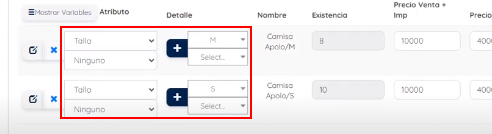Importar plantillas de productos variantes en cuenti
En este manual aprenderás como importar plantillas de productos variantes en cuenti.
Si vas a importar un producto desde cero vas a ir a la pestaña importar productos, descargas la plantilla de ejemplo solo variantes, y una vez la abras vas a diligenciar de la siguiente manera.

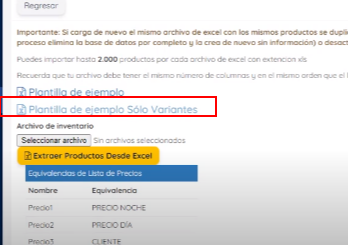
Nota: verás dos ejemplos en los cuales notarás la diferencia, debes verificar cual de estos vas a usar para subir solo uno a la plantilla.
Por ejemplo la camisa genérica la cual tiene:
- Una referencia y un código de barras de los cuales se desglosan las variantes con un guión y el numero consecutivo.
- Las existencias es según la cantidad de dicho producto.
- Los atributos dependen de lo que necesite tu negocio.
- El precio de venta, si manejas impuesto este debe estar incluido
- El precio de compra del producto sin impuesto.
- Hay una columna en donde se indica el valor del impuesto sino lo tienes lo dejas en blanco o pones un cero.
- La categoria es tal cual como la hayas creado en cuenti.
- La unidad de medida que depende de lo que necesites.
- El stock minimo.
- El precio que es opcional, es decir tienes un precio de venta si quieres venderlo a un grupo en particular indico el valor con descuento o un poco más costoso.
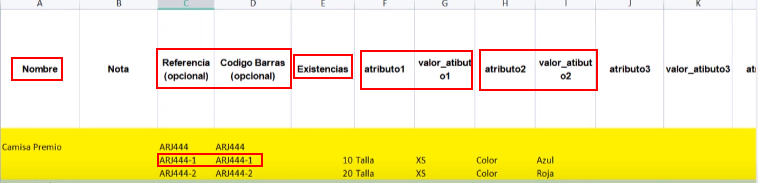
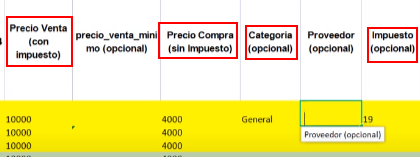
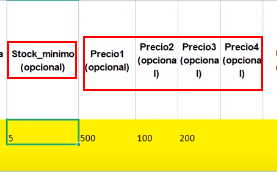
En el segundo ejemplo verás:
- El nombre del producto.
- Sino deseas manejar código de barras y referencia lo dejas en blanco.
- Indicas las existencias y los atributos con sus valores.
- Los demás campos los diligencias de la misma manera que en el anterior ejemplo.

Guardas el archivo y regresas a el menú de cuenti dando clic en seleccionar archivo.

Luego extraer productos desde excel, una vez cargue presionas en subir productos y confirmamos con un sí.


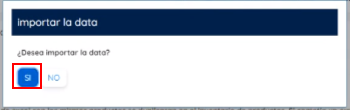
En caso de que aparezca una notificación indicando que el producto ya existe, debes abrir nuevamente el excel y modificar los datos.
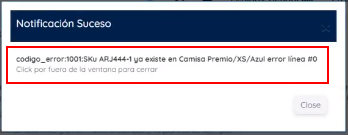
Sino aparece y simplemente el sistema empieza a cargar es que tus productos se están subiendo al sistema.
Buscas el producto, presionas en el botón editar y podremos ver las variantes que organizamos en el documento.